
맥북에서 추가한 프로필을 삭제하는 방법은 간단합니다. 그러나 처음 계정을 삭제하는 경우 어디에 기능이 있는지 헤매게 됩니다. 이번 포스팅에서 맥북 사용자 계정 삭제 방법을 알려드리니 지금 바로 적용해 보시기 바랍니다.
1. 맥북 시스템 설정에서 사용자 및 그룹 메뉴를 선택한다.
맥북 데스크톱에서 왼쪽 상단에 있는 사과 모양의 아이콘을 클릭합니다. 그러면 왼쪽에 여러 메뉴들이 길게 전시됩니다. 스크롤을 조금 내려서 [사용자 및 그룹] 메뉴를 클릭해 주세요.
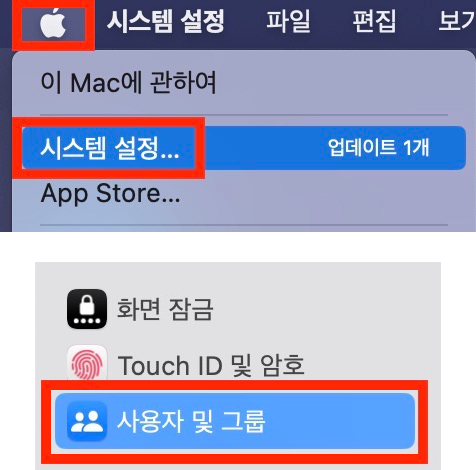
2. 사용자 및 그룹 더보기에서 계정 삭제 기능을 선택한다.
사용자 및 그룹에는 현재 컴퓨터에 주 관리자 계정과 추가로 등록된 계정이 전시됩니다. 이곳에서 삭제할 계정을 선택한 후 삭제 처리를 하면 되는데요. 삭제할 계정의 오른쪽에 있는 [i] 모양의 아이콘을 선택합니다. 선택한 계정에 대한 설정창이 전시되면 [계정 삭제...] 버튼을 클릭합니다.
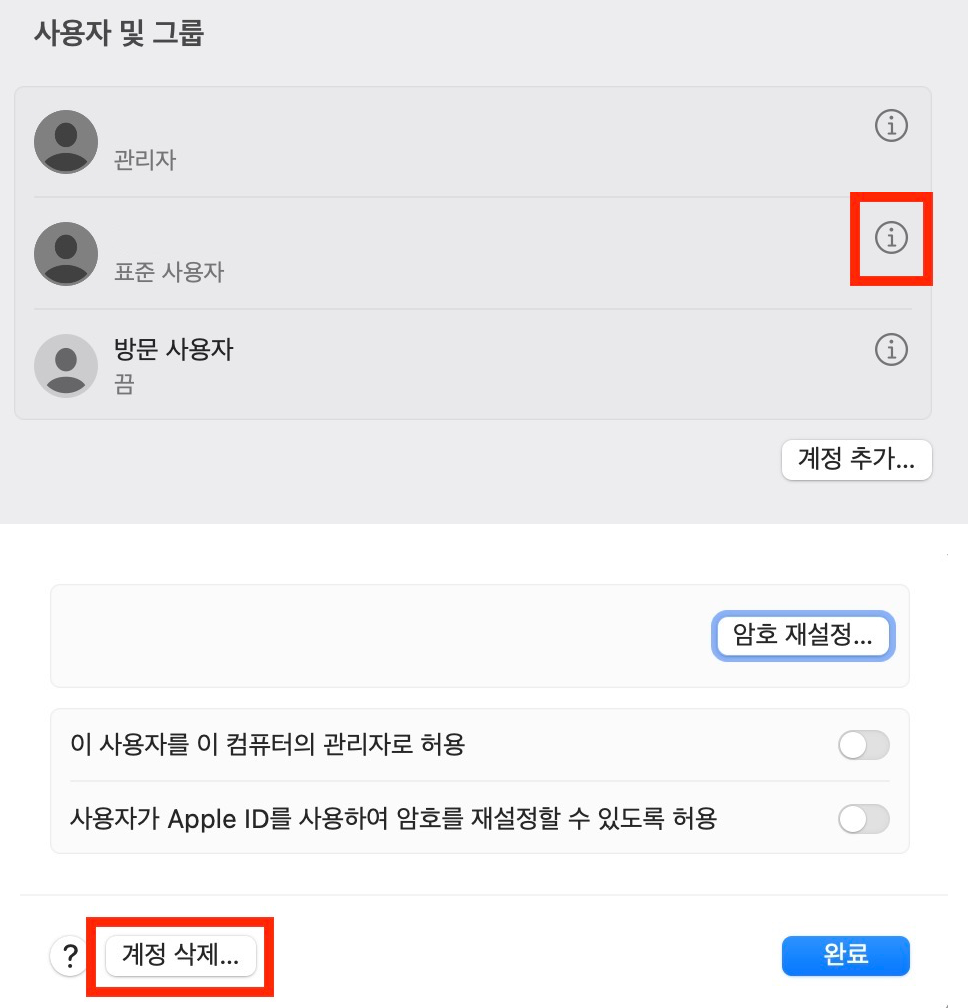
참고사항으로 주 계정이 아닌 다른 계정을 삭제하려면 주 계정에서 삭제작업을 해야 합니다. 삭제할 계정에 로그인했다면 삭제작업을 할 수 없으니 로그아웃 한 후에 주 계정으로 로그인해서 작업해 주세요.
3. 맥북 암호를 입력해서 잠금을 해제하고 계정 삭제 처리한다.
계정을 삭제하기 위해서는 로그인 한 사용자의 권한이 필요합니다. 맥북 컴퓨터에 로그인할 때 사용하는 암호를 입력한 후 [잠금 해제] 버튼을 클릭합니다. 최종적으로 [사용자 계정을 삭제하겠습니까?]라는 메시지와 함께 홈 폴더 삭제 여부 선택 여부가 전시됩니다. 깔끔하게 없애고 싶다면 3번째에 있는 [홈 폴더 삭제]를 선택하고 [계정 삭제] 버튼을 클릭합니다.
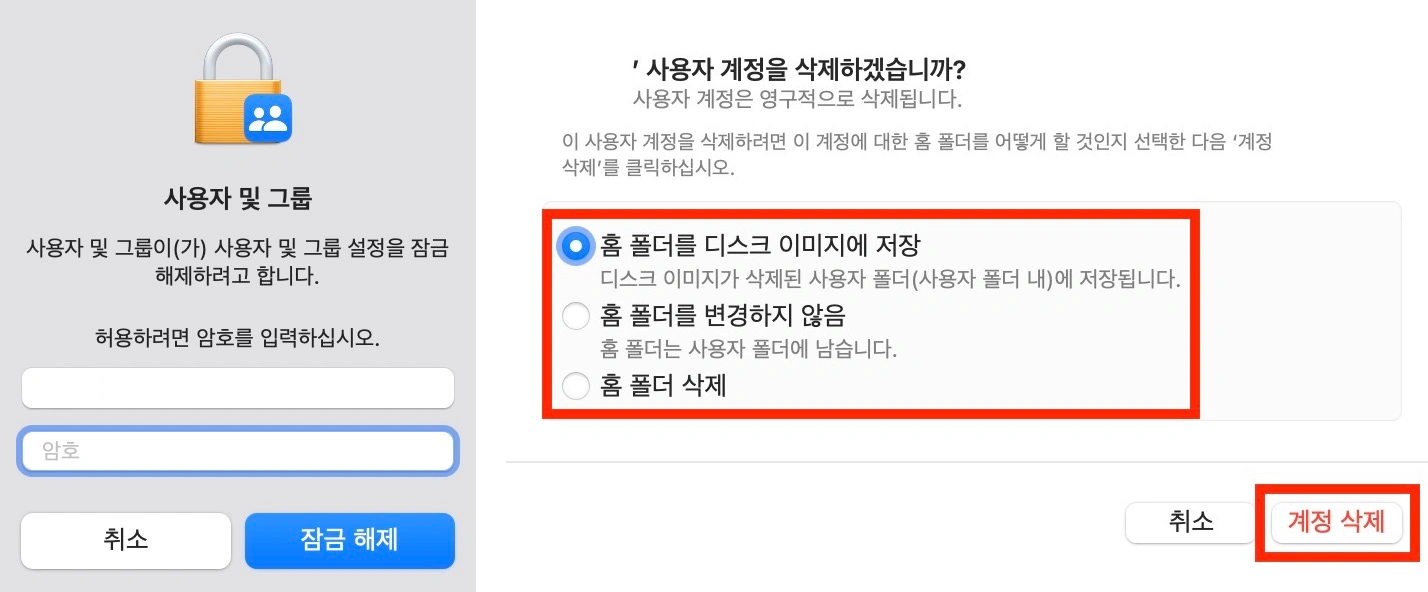
사용자 및 그룹에서 선택한 계정이 제거되었습니다.
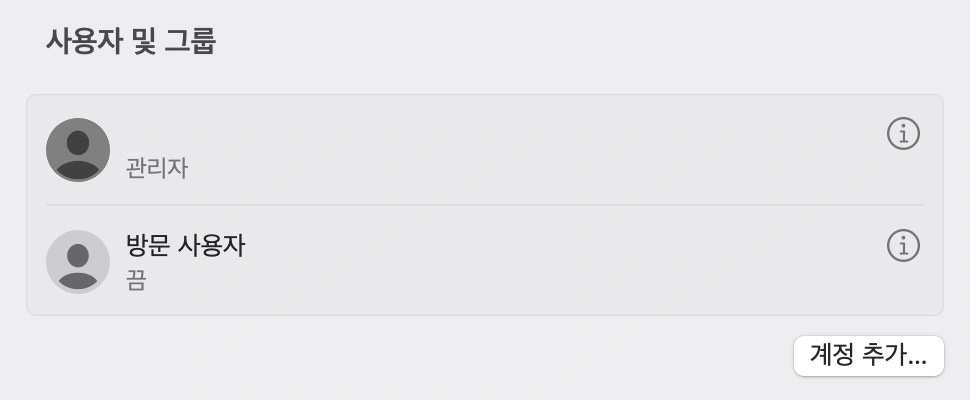
지금까지 맥북 사용자 계정 삭제 방법 절차에 대해 알아보았습니다. 한 번만 해보면 아무런 일도 아니지만 처음 접하면 많은 시간을 허비하게 될 수도 있습니다. 2개 계정을 항상 사용하는 일은 거의 없지만 한번씩 이 기능이 필요한 일은 생길 수 있습니다. 원하는 프로필을 추가하고 지우면서 자유롭게 맥북을 사용해 보시기 바랍니다.
댓글